دليل مستخدم Apple Watch
- مرحبًا
- ما الجديد
- الركض مع Apple Watch
-
- التنبيهات
- الكتب الصوتية
- أكسجين الدم
- الحاسبة
- التقويم
- ريموت الكاميرا
- تخطيط القلب
- الأدوية
- ميموجي
- التعرف على الموسيقى
- الأخبار
- قيد التشغيل
- جهاز التحكم
- الاختصارات
- صفارة الإنذار
- الأسهم
- ساعة الإيقاف
- المد والجزر
- المؤقتات
- استخدام تطبيق التلميحات
- الترجمة
- العلامات الحيوية
- المذكرات الصوتية
- ووكي توكي
- الساعة العالمية
- حقوق النشر والعلامات التجارية
اختيار ألبوم صور وإدارة التخزين على Apple Watch
باستخدام تطبيق الصور ![]() على Apple Watch، يمكنك عرض الصور من ألبوم iPhone الذي تختاره والصور المميزة والذكريات.
على Apple Watch، يمكنك عرض الصور من ألبوم iPhone الذي تختاره والصور المميزة والذكريات.
اختيار الألبوم المراد تخزينه على Apple Watch
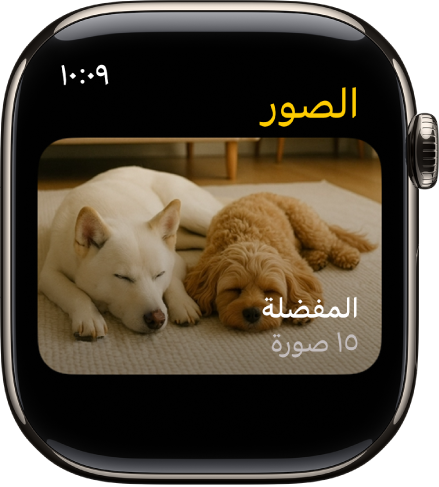
عندما تحصل على Apple Watch في البداية، يتم تعيينها لعرض الصور من ألبوم المفضلة - الصور التي قمت بتمييزها كمفضلة - ولكن يمكنك تغيير الألبوم الذي تستخدمه.
انتقل إلى تطبيق Apple Watch على iPhone.
اضغط على ساعتي، انتقل إلى الصور > مزامنة الألبوم، ثم اختر الألبوم.
لإزالة صورة من Apple Watch، افتح تطبيق الصور على iPhone، ثم أزل الصورة من الألبوم الذي قمت بمزامنته.
لإنشاء ألبوم جديد من صور Apple Watch، استخدم تطبيق الصور على iPhone.
عرض الصور المميزة والذكريات على Apple Watch
تستطيع Apple Watch مزامنة الصور المميزة والذكريات تلقائيًا من مكتبة الصور على iPhone.
انتقل إلى تطبيق Apple Watch على iPhone.
اضغط على ساعتي، اضغط على الصور، ثم شغّل مزامنة الذكريات ومزامنة الصور المميزة.
إيقاف مزامنة الصور
إذا كنت لا تريد أن يعمل iPhone على مزامنة الذكريات أو الصور المميزة أو الصور من ألبوم اخترته، فاتبع الخطوات التالية:
انتقل إلى تطبيق Apple Watch على iPhone.
اضغط على ساعتي، اضغط على الصور، ثم أوقِف مزامنة الصور.
تعيين حد لمساحة تخزين الصور على Apple Watch
يعتمد عدد الصور المخزنة على Apple Watch على المساحة المتوفرة. لتوفير مساحة للأغاني أو المحتوى الآخر، يمكنك تعيين حد لعدد الصور المخزنة عليها.
انتقل إلى تطبيق Apple Watch على iPhone.
اضغط على ساعتي، ثم انتقل إلى الصور > حد الصور.
لمعرفة عدد الصور الموجودة على Apple Watch، قم بأحد ما يلي:
انتقل إلى تطبيق الإعدادات
 على Apple Watch، اضغط على عام، ثم اضغط على حول.
على Apple Watch، اضغط على عام، ثم اضغط على حول.انتقل إلى تطبيق Apple Watch على iPhone، اضغط على ساعتي، اضغط على عام، ثم اضغط على حول.
لمعرفة مقدار المساحة التي تستهلكها الصور، انتقل إلى تطبيق الإعدادات ![]() على Apple Watch، اضغط على عام، ثم اضغط على التخزين. لتنفيذ ذلك على iPhone، افتح تطبيق Apple Watch، اضغط على ساعتي، اضغط على عام، ثم اضغط على التخزين.
على Apple Watch، اضغط على عام، ثم اضغط على التخزين. لتنفيذ ذلك على iPhone، افتح تطبيق Apple Watch، اضغط على ساعتي، اضغط على عام، ثم اضغط على التخزين.
التقاط لقطة شاشة من Apple Watch
انتقل إلى تطبيق الإعدادات
 على Apple Watch، اضغط على عام، اضغط على لقطات الشاشة، ثم شغّل تمكين لقطات الشاشة.
على Apple Watch، اضغط على عام، اضغط على لقطات الشاشة، ثم شغّل تمكين لقطات الشاشة.اضغط على التاج الرقمي والزر الجانبي في الوقت ذاته لالتقاط صورة للشاشة.
يتم حفظ لقطات الشاشة في الصور على الـ iPhone.